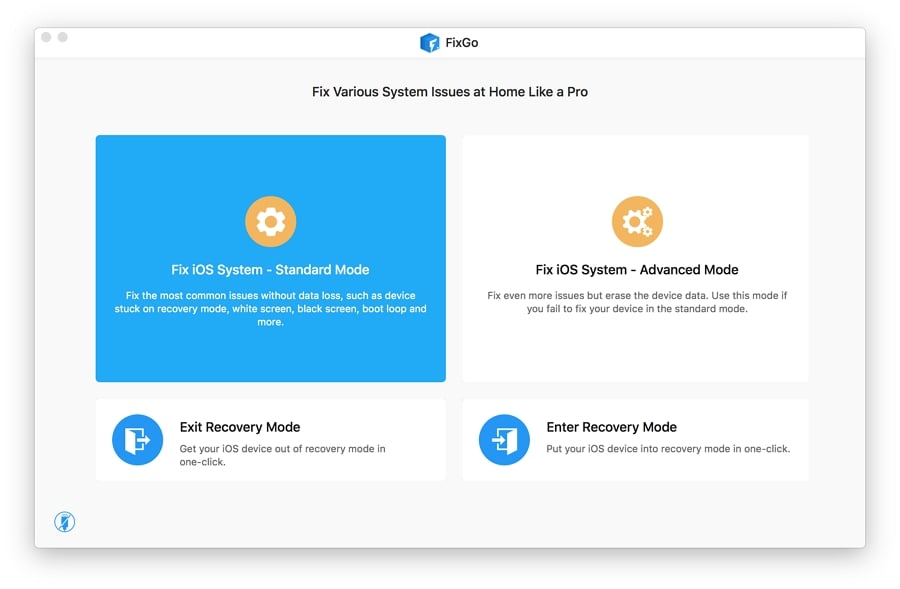
Oye, actualmente estoy usando iPhone 14 Pro Max y enfrentando problemas relacionados con la llamada. Cada vez que intento llamar a alguien, recibo el error «Falló la llamada». Aparte de eso, todo es genial. ¿Alguien puede decirme por qué mi iPhone sigue diciendo que la llamada falló? ¿Hay alguna forma de corregir este error? ¡Muchas gracias!»
– de la comunidad de Apple
Los iPhones tienen características increíbles en comparación con otros dispositivos, pero a veces, no funcionan correctamente cuando se trata de llamar o mensajes. Recientemente, muchos usuarios de iPhone han enfrentado problemas con la llamada. Sin embargo, no es un gran problema y se puede resolver en cuestión de minutos si sigue los métodos a continuación.
¿Por qué mi iPhone sigue diciendo que la llamada falló?
¿Su iPhone sigue diciendo que la llamada falló? Cuando su iPhone muestra repetidamente los mensajes «llamados fallidos», puede ser frustrante. Sin embargo, puede haber varias razones para esto. Algunos de los principales se mencionan a continuación.
- No actualizaste tu iOS
- Es posible que haya bloqueado el número
- Su teléfono puede estar en modo no molestar
- Hay un problema con la configuración de su operador
Estas son las razones comunes por las que su iPhone sigue diciendo que la llamada falló. Sin embargo, siguiendo los métodos discutidos a continuación, puede resolver fácilmente este problema.
11 formas comunes de arreglar iPhone Sigue diciendo que la llamada falló
Si su iPhone sigue diciendo que la llamada falló, es hora de solucionar este problema. Como se mencionó anteriormente, podría haber muchas razones por las que está obteniendo este error. Pero siguiendo los pasos a continuación, puede eliminar sin esfuerzo este error de «Fallado de llamadas» y facilitar su vida. Ahora, intentemos estas formas uno por uno para resolver todos los problemas.
Forma 1. Verifique si ha bloqueado el contacto
A veces, es posible que no pueda contactar a la persona porque está en su lista de bloques. Por lo tanto, visite la configuración de su teléfono, vaya a la sección del bloque y revise la lista.
Forma 2. Alternar el modo de avión apagado y encendido
¿Por qué mi iPhone sigue diciendo que la llamada falló? Podría deberse a la falla, por lo que recomendamos encender el modo del avión y apagarlo después de unos segundos. Para hacer eso, deslice hacia abajo desde la esquina superior derecha, visite el centro de control de su iPhone, y apague y en la opción del modo de avión.
Forma 3. Restablecer la configuración de la red
A veces, la configuración de red puede ser la razón por la que no puede llamar a otra persona en su dispositivo iPhone. Por lo tanto, sugerimos restablecer la configuración de su red e intentar llamar nuevamente. Para hacer eso, ir a Configuración> General> Restablecer> Restablecer la configuración de la red. Una vez hecho esto, intente llamar nuevamente. Con suerte, su problema se resolverá, pero si no, intente los otros métodos que se analizan a continuación.
Forma 4. Verifique sus datos móviles y seleccione la red apropiada
Si su iPhone sigue diciendo que la llamada falló en su iPhone, le recomendamos verificar su conexión a Internet. Si es lento, puede cambiar a datos móviles y elegir una red apropiada. Esto es lo que tienes que hacer.
- Visite Configuración> Celular> Datos celulares y verifique si la opción está habilitada.
- Ahora, desde la configuración, vuelva a visitar celular, haga clic en la opción «Datos celulares» y busque voz y datos para asegurarse de que haya seleccionado la red correcta. Con suerte, su problema será solucionado.
Forma 5. Compruebe si ha habilitado las llamadas de Wi-Fi
El otro método que puede usar es deshabilitar su llamada Wi-Fi en su iPhone. Básicamente, la llamada Wi-Fi le permite hacer una llamada usando Internet si sus señales móviles no están disponibles.
Si esta opción está activada, es posible que no pueda hacer la llamada. Por lo tanto, recomendamos visitar su configuración> Teléfono> Clamar Wi-Fi y deshabilitar la opción desde allí.
Forma 6. Actualizar la configuración del operador
Algunas de las funciones de su iPhone no funcionarán correctamente si no actualiza su configuración. Si una llamada falla, significa que no actualizó la configuración de su operador, así que abra la configuración, vaya a General y haga clic en la opción Acerca de. Si hay alguna actualización disponible, instálela.
Forma 7. Asegúrese de tener la última versión de iOS
Una vez que haya actualizado la configuración del operador y el problema todavía está ahí, es hora de actualizar su iOS. Vaya a Configuración> General> Actualización de software y descargue la última versión desde allí.
Forma 8. Póngase en contacto con sus servicios de operadores
Después de actualizar la configuración de su operador, no podrá hacer una llamada. Luego, comuníquese con su transportista para verificar si hay interrupciones o problemas de servicio con su cuenta. Con suerte, podrá resolver el problema.
Forma 9. Vuelva a insertar la tarjeta SIM
¿Por qué mi llamada termina inmediatamente después de marcar? Podría ser posible que su tarjeta SIM no se inserte correctamente. Entonces, apague su iPhone, retire la tarjeta SIM e inserte nuevamente. Ahora, encienda su teléfono y marce el número.
Forma 10. Fábrica Restablecer su iPhone
Si todo lo demás falla, es posible que deba realizar un reinicio de fábrica. Sin embargo, antes de hacerlo, asegúrese de tener una copia de seguridad lista. Después de tener la copia de seguridad, visite su configuración> General> RESET> Borrar todo el contenido y la configuración. Estás listo para ir.
Forma 11. Póngase en contacto con Apple para obtener ayuda
Al final, los métodos anteriores no pueden resolver el problema de «fallado de llamadas»; Significa que hay un problema con su dispositivo, y debe comunicarse con Apple para obtener ayuda. Visite una tienda de Apple o comuníquese con el soporte de Apple para obtener más ayuda.
La forma verificada del 99% de arreglar iPhone sigue diciendo que la llamada falló
Si los métodos anteriores no funcionan para usted, es hora de usar una aplicación de terceros para solucionar el problema de llamadas de iPhone. Para este propósito, puede usar ItoolTab Fixgo – iOS System Repair que le permite resolver todos los errores de iPhone, como el error 4013, 4005 y más.
Puede usarlo libremente para ingresar y salir del modo de recuperación. Lo mejor de esta aplicación es que no tiene que preocuparse por la pérdida de datos. Ahora, veamos cómo esta aplicación ayuda a resolver el iphone. Sigue diciendo un error de «llamar fallido».
Paso 1. Descargue itooltab fixgo y inicielo en su PC.
Paso 2. Ahora, conecte su dispositivo con la PC y elija la opción «Fix Now».
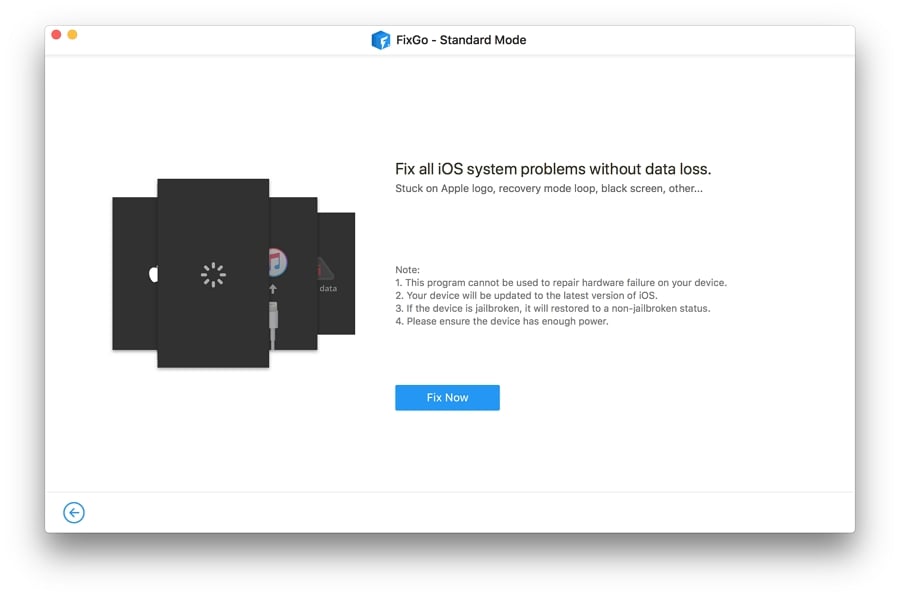
Paso 3. Para reparar los problemas de iPhone, la aplicación descargará el paquete de firmware. Para eso, debe hacer clic en el «navegador», elija la ruta y presione la opción «Descargar».
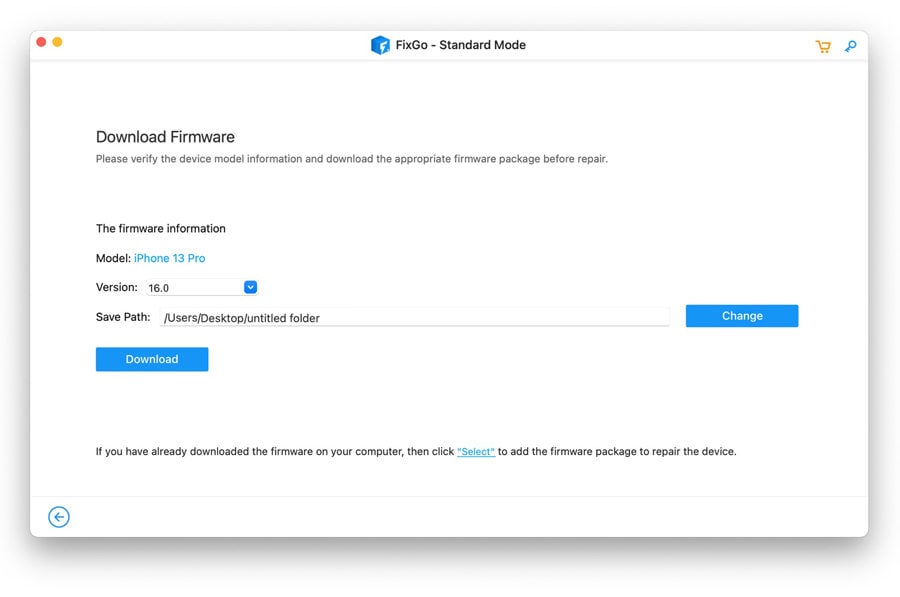
Paso 4. Una vez que se descarga el firmware, haga clic en la opción «Reparar ahora» para resolver los problemas de su iPhone.
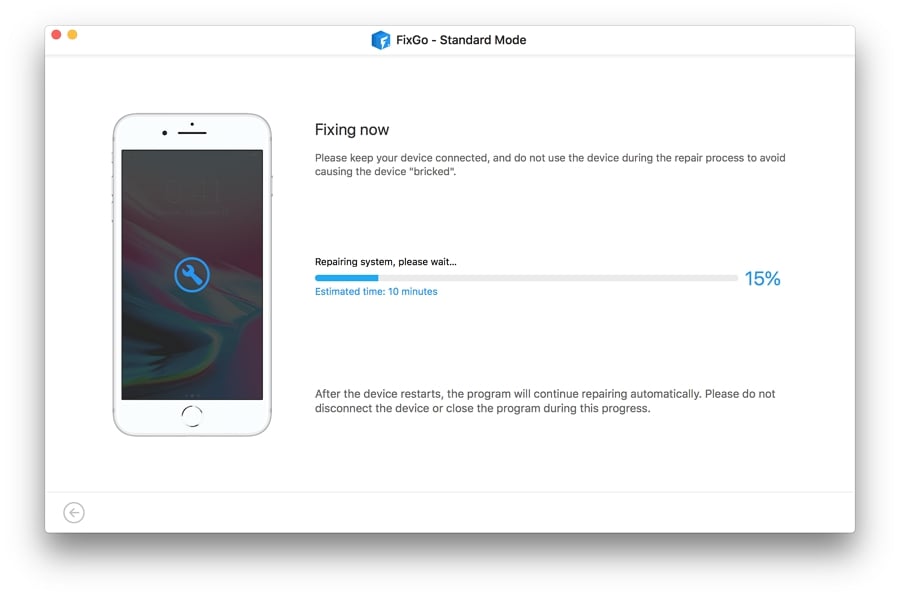
Siguiendo esta opción de modo estándar, podrá reparar los problemas de iPhone en poco tiempo.
Otras preguntas frecuentes sobre las llamadas de iPhone
Si tiene más preguntas relacionadas con las llamadas de iPhone, puede consultar esta sección, donde hemos tratado de cubrir todas las preguntas comunes relacionadas con este error.
Q1. ¿La llamada falló la media bloqueada?
«Call falló» en un iPhone no siempre significa que haya sido bloqueado. Puede indicar varios problemas, como problemas de red, problemas de cuenta, actualizaciones de operadores y más.
Q2. ¿Por qué mi iPhone no llama a cierto número?
Podría haber muchas razones para ello, como tienen
Podría haber muchas razones para ello, como lo han bloqueado, el modo no molesto está activado, el número que está tratando de llamar no es correcto, y así sucesivamente.
Lo bloqueó, el modo de no molestar está activado, el número que está tratando de llamar no es correcto, y así sucesivamente.
Suggested read: Cómo configurar música como tono de llamada en iPhone [Gratis y disponible]
Q3. ¿Por qué mi iPhone no hará llamadas pero enviará mensajes de texto?
Si su iPhone puede enviar mensajes de texto pero no hacer llamadas, significa que la conexión de datos celulares está funcionando, pero puede haber problemas con las llamadas de voz. Arriba, hemos discutido diferentes métodos que puede usar para resolver este problema.
Q4. ¿Por qué mi llamada termina inmediatamente después de marcar?
Podría haber un problema con su red si su llamada finaliza inmediatamente después de marcar. Por lo tanto, consulte la configuración de su red o la llamada Wi-Fi para ver si está utilizando Internet para sus llamadas.
Conclusión
Si su iPhone sigue diciendo que la llamada falló, significa que está teniendo un problema con su dispositivo. Recomendamos usar ItoolTab Fixgo – La mejor herramienta de recuperación del sistema iOS para solucionar este problema. Además, puede probar los 11 métodos anteriores y resolver este problema en cuestión de minutos.
